CentOS 6.x를 설치하고 구성하는 방법은 무엇입니까?
1. 시스템 설치
1. 설치 과정을 시작하려면 "설치 또는 기존 시스템 업그레이드"를 선택하세요
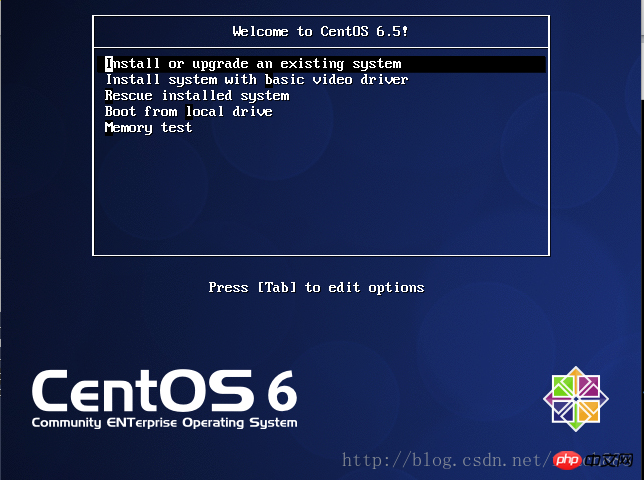
2. "건너뛰기"를 선택하면 CD 설치 감지가 건너뜁니다
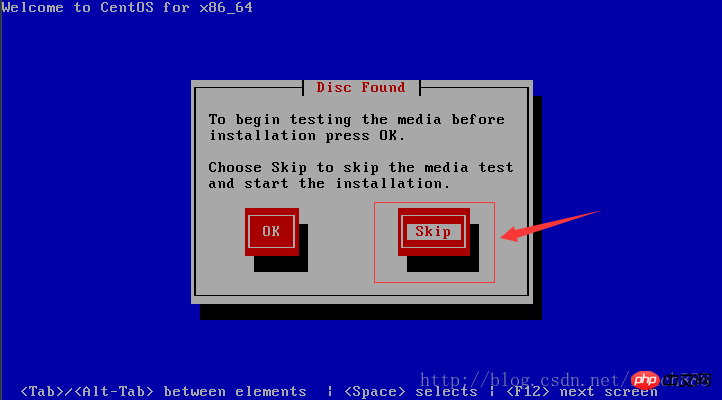
3. 설치를 계속하려면 "다음"을 선택하세요

4. 기본 언어 "English (English)"를 유지하고 "다음"을 클릭하여 계속하려면 기본 키보드 키를 유지하십시오. "U.S. English"를 선택하고 계속하려면 "Next"를 클릭하세요.
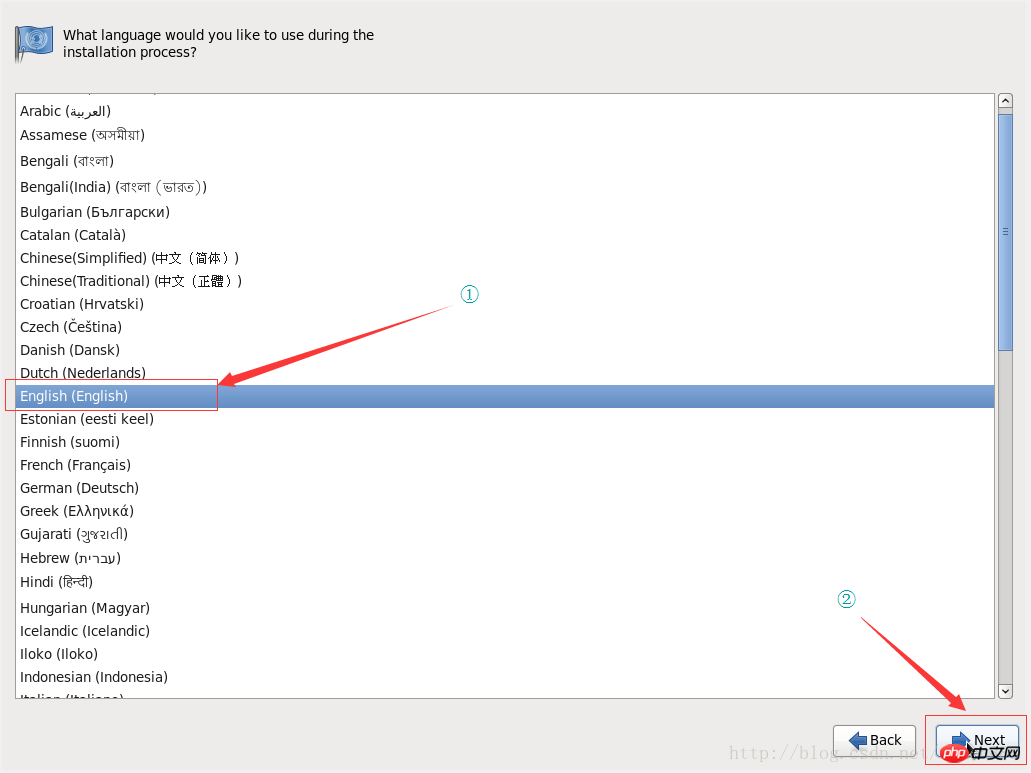
6. 서버가 아닌 곳이고 외부 저장 장치가 없는 경우 "기본 저장소"를 선택하세요. Devices"를 선택하고 계속하려면 "Next"를 클릭하세요.
Ø 기본 저장 장치(Basic Storage Devices) 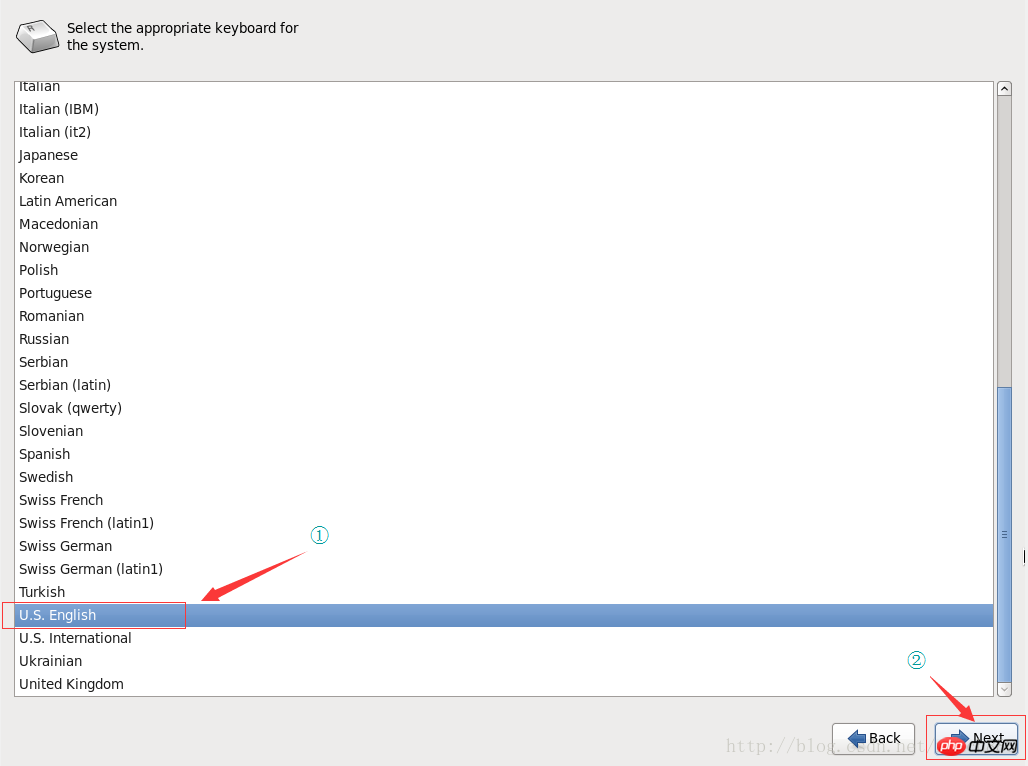
7. "예, 모든 데이터를 삭제합니다(예, 모든 데이터를 무시합니다)"를 선택하고 계속하려면 "다음"을 클릭합니다.
Ø 예, 모든 데이터를 삭제합니다(예, 모든 데이터를 무시합니다)
Ø 아니요, 모든 데이터를 유지합니다( 아니요, 모든 데이터를 유지합니다 )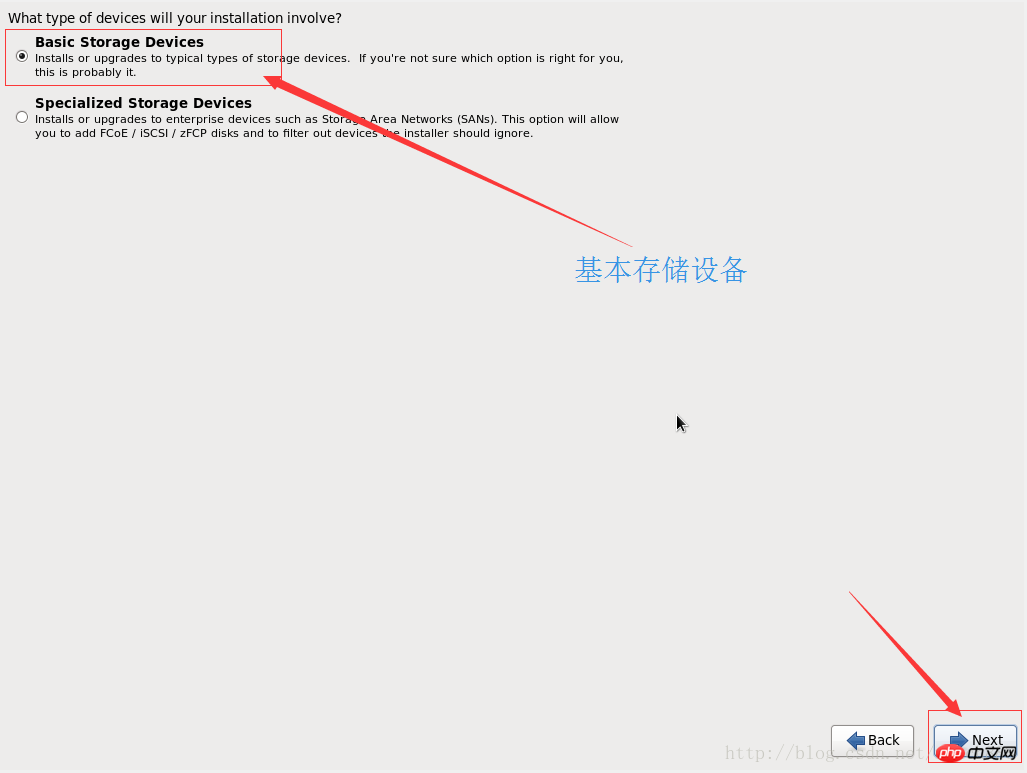
파티션이나 파일 시스템이 감지되지 않은 모든 장치에 내 선택을 적용합니다
8. 호스트 이름과 네트워크를 설정하고 계속하려면 "다음"을 클릭하세요. 9. 구역 선택” 아시아/상하이(아시아/상하이)"를 선택하고 "시스템 시계 사용자 UTC(시스템 시계는 UTC 시간을 사용함)"를 선택 취소합니다.
다음 계획을 참조하여 디스크 설정을 분할할 수 있습니다. 파티션 유형 마운트 지점
기타 크기 옵션 표준 사이즈 권장 크기 표준 파티션 /boot Ext4 고정 크기 100MB 2000MB 표준 파티션(표준 파티션 ) / Ext4 고정 크기(고정 크기) 5000MB 10000MB 표준 파티션 swap 고정 크기 1000MB 8000MB 표준 파티션 /usr Ext4 고정 크기 3000MB 10000MB 표준 파티션( 표준 파티션) /var Ext4 고정 크기 1000MB 8000MB 표준 파티션 /tmp Ext4 고정 크기 500MB 7000MB 표준 파티션 /data xfs 고정 크기 5000MB 20000MB 표준 파티션(표준 파티션) /home Ext4 수정됨 고정 크기 나머지 모두 나머지 모두 표준 파티션 /backup xfs 고정 크기 독립 디스크 전체 독립 디스크 전체
ㅋㅋㅋㅋㅋㅋㅋㅋㅋㅋㅋㅋㅋㅋㅋㅋㅋㅋㅋㅋㅋㅋㅋㅋㅋㅋㅋㅋㅋㅋ OSTS 호스트 목록 예: 192.168.100.101Master.GreenPlum Master 192.168.100.102Mirror.GreenPlum Mirror 192.168.100.103Slave1.GreenPlum Slave1 Master.GreenPlum 192.168.100.101 00:50:56:28:1C:CF ab4ce8c2-119d-460e-bff6-b2b7766af57 4 거울 .GreenPlum 192.168.100.102 00:50:56:25:38:1F dd585048-96bc-4e9e-88b6-40b1f7672051 Slave1.GreenPlum 192.168.10 0.103 00:50:5 6:3B:2B:10 efe64854- af0f- 4c34-aaa3-34d699a596e2 Slave2.GreenPlum 192.168.100.104 00:50:56:2D:0C:6D 9fe9b8e6-c3f3-4742-b530-6e871236 b685 Slave3.GreenPlum 192.168.100.105 00: 50:56 :3F:DB:D3 f0584922-74d5-4176-82f9-47ffdf926456 II. 시스템 구성 1. 네트워크 및 호스트 이름 구성 ① eth0을 유지하고 MAC 주소를 수정합니다(여러 네트워크 카드를 사용할 경우 다른 설정 값에 주의) # vim/etc/udev/rules.d/70-pertant-net.rules ② IP 주소, MAC 주소, UUID 및 기타 정보 수정(UUID는 GUID 인코딩이므로 여러 항목을 사용할 때 다른 설정 값에 주의하세요. 네트워크 카드) #vim/etc/ sysconfig/network-scripts/ifcfg-eth0 /ifcfg-eth1 /ifcfg-eth* 구성 파일 샘플: DEVICE=eth0 참고: 이름과 네트워크 카드 이름은 일치해야 합니다 TYPE=Ethernet 네트워크 카드 유형(Ethernet | TokenRing | ATM | ADSL) UUID =****** UUID 고유 인코딩(GUI D 인코딩) ONBOOT=yes 로드 여부 시스템 시작 시 자동으로 NM_ControlLED=no 실시간 적용 여부(no로 변경되고 VMware 네트워크 관리 제어에 의존하지 않음) BOOTPROTO=static IP 주소를 얻는 방법(없음 | 정적 | bootp | dhcp) HWADDR=00:50:56:3B:51:59 MAC 주소 IPADDR=192.168.100.254 IP 주소 NETMASK=255.255.255.0 서브넷 마스크 BROADCAST=192.168.100 .255 방송 주소(설정할 수 없음) PREFIX=24 GATEWAY=192.168.100.1 기본 게이트웨이 DNS1=208.67.222.222 DNS 주소 1 DNS2=208.67.220.220 DNS 주소 2 DEFROUTE=yes 라우팅은 기본적으로 활성화됩니다. IPV4_FAILURE_FATAL=yes IPV6INIT=아니요 IPv6 구성 관련 IPV6_AUTOCONF=yes IPv6 구성 관련 IPV6_ DEFROUTE=yes IPv6 구성 관련 IPV6_PEERDNS=예 IPv6 구성 관련 IPV6_PEERROUTES=예 IPv6 구성 관련 IPV6_FAILURE_FATAL=no IPv6 구성 관련 NAME=eth0 참고: 이름과 네트워크 카드 이름은 일치해야 합니다 USERCTL=아니요 Is non- 루트 사용자가 장치를 제어합니다 PEERDNS=yes /etc/resolv.conf 구성의 자동 수정을 허용할지 여부 #/etc/init .d/ networkreload ifcfg-eth0 네트워크 구성 파일 다시 가져오기 3 호스트 이름 및 게이트웨이 수정 #vim/etc/sysconfig/network 구성 파일 샘플: NETWORKING=yes 네트워크 연결 자동 활성화 여부 HOSTNAME= Aaron 호스트 이름 GATEWAY=192.168.100.1 기본 게이트웨이 4 DNS 수정 #vim/etc/sysconfig/resolv.conf 구성 파일 샘플: nameserver 208.67. 222.222 DNS 1 ****** *** 네임서버 208.67.220.220 DNSn ⑤ 호스트 목록 추가 #vim/etc/hosts #more/etc/hosts 구성 파일 예시: 192.168.100.101 Master.GreenPlum Master Host Master 192.168.100.102 Mirror.GreenPlum Mirror 거울거울 192.168.100.103 슬레이브1 .GreenPlum Slave1 Slave1 192.168.100.104 Slave2.GreenPlum Slave2 Slave2 192.168.100.105 Slave3.GreenPlum Slave3 슬레이브3 ⑥ 시스템 다시 시작
명령줄을 통해 IP 주소, 게이트웨이, DNS 수정: (재시작 후 유효하지 않음) ① IP 주소 수정: #ifconfigeth0 192.168 삭제 서버 192.168.100.1" >> /etc/ resolv.conf 4 네트워크 서비스 다시 시작 #/etc/init.d/networkrestrart 또는 #service network restart
2 , 가상 머신 도구 설치 단계 및 방법 (1), VMware 도구 설치 단계 a. perl 스크립트 관리 도구 설치 # yuminstall perl b. 마운트 지점 디렉토리 생성 # mkdir/mnt/ cdrom c. CD-ROM 드라이브를 마운트합니다. #mount/dev/cdrom /mnt/cdrom d. 시스템 임시 디렉토리로 이동하여 이전 vmware-tools-distrib 디렉토리를 삭제합니다. #cd /tmp e. 마운트 지점 디렉토리의 내용을 나열하고 VMware Tools tar 설치 프로그램의 파일 이름을 기록해 둡니다. #ls/mnt/cdrom f. installer #tar zxpf/mnt/cdrom/VMwareTools-x.x.x-yyyy.tar.gz g CD-ROM 드라이브를 마운트 해제합니다 #umount/dev/cdrom h. 설치 프로그램을 실행합니다(Enter를 끝까지 누르세요) #cdvmware-tools-distrib #./vmware-install.pl i VMware Tools 구성(Enter를 끝까지 누르세요) #vmware-config- tools.pl j. 시스템을 다시 시작합니다
(2), VirtualBox 강화 기능 단계 a를 설치합니다. yuminstall 커널 헤더 #yuminstall kernel-devel #yuminstall gcc* #yuminstall make b. 향상 패키지 설치 #cd/mnt/cdrom #./VBoxLinuxAdditions.run c. ① 기기 ->데이터 공간 할당 ② 마운트/마운트 해제 명령 # mkdir/mnt/share #umount -F/mnt/share #vim/etc/fstab à myshare /mnt/share vboxsfrw,gid=100,uid=1000,auto 0 0 d.
3. Linux 기본 환경 구성 wget 네트워크 다운로드 도구 설치 #yum-y install wget CentOS 설치 소스를 수정하여 다운로드 속도를 높이세요 #mv/etc/yum.repos .d/CentOS-Base.repo /etc/yum.repos.d/CentOS-Base.repo.backup ② Alibaba Cloud 설치 Source #wget -O/etc/yum.repos.d/ CentOS-Base.repo 3 캐시 생성 #yummakecache VIM 편집기 설치 #yum - y install vim* 방화벽 끄기(SELINUX를 비활성화로 수정, 상태를 보려면 "#sestatus" 사용) #vim/etc/selinux/config iptables 필터 끄기 (상태를 보려면 "#/sbin/chkconfig --list iptables"를 사용하십시오.) # /sbin/chkconfigiptables off
3. (002) 가장 기본적인 일상 명령 일련번호 명령줄 명령 설명 비고 001 #su 관리 권한 얻기 002 #passwd 현재 계정 비밀번호 변경 003 #shutdown -h 지금 지금 종료 004 #재부팅 지금 다시 시작 00 5 #dhclient 자동으로 IP 주소 받기 006 #more 파일 내용 더보기 00 7 #cd . . 이전 디렉터리로 돌아가기 008 #cd 루트 디렉터리로 돌아가기
009 #cd /etc etc 디렉토리를 입력하고 등등 010 #rm -rf dirName 지정된 이름 디렉터리 삭제 011 #df -Th 파티션 정보 및 형식 유형 보기 012 #서비스 네트워크 상태 네트워크 카드 상태 확인 013 #서비스 네트워크 중지 네트워크 카드 중지 014 #service network start 네트워크 카드 시작 015 #서비스 네트워크 다시 시작 네트워크 카드 다시 시작 016 #hostname 현재 호스트 이름 보기 017 #sestatus 방화벽 상태 보기 018 #/ sbin/chkconfig --list iptables iptables 상태 확인 019 #ifconfig 현재 네트워크(네트워크 카드) 상태 보기 -a 020 #/etc/init.d/network 새로고침 ifcfg-eth0 네트워크 구성 파일 다시 가져오기 021 #netstat -r 현재 라우팅 및 게이트웨이 정보 보기
ㅋㅋㅋㅋㅋㅋㅋㅋㅋ
ㅋㅋㅋㅋㅋㅋㅋㅋㅋ (003) 새 사용자 추가 계정 추가: #useradd userName 비밀번호 설정: #passwd userName (004) 화면 보호기 및 절전 옵션 비활성화 a 옵션 ㅋㅋ -ne " :w(소문자) 파일 저장 ?:wq(소문자) vim을 저장하고 종료 :w 파일 이름 1 파일 이름으로 파일 저장 1 :ZZ(대문자) 파일을 저장하고 종료합니다. wq :wq! 파일을 저장하지 않고 종료 u 4 복사(양크) 명령 모드에서 yy 또는 Y 복사 커서 위치의 문자를 제외하고 커서가 있는 줄의 시작 Y $는 커서 위치 문자를 포함하여 커서의 꼬리에 복사됩니다. yw 커서는 반드시 복사되어야 합니다. yg 단어 끝 부분에 nyy ~ (소문자) 커서 뒤에 붙여넣기 P(소문자) 커서 앞에 붙여넣기 u 6 삭제 명령 모드에서 x删X(대문자) 커서 뒤의 문자 삭제 DD(소문자) 커서를 삭제합니다. 꼬리 DGG는 커서의 전체 줄을 첫 번째 DD(대문자)까지 삭제하여 꼬리까지 삭제합니다. 커서에 D $ 문자 D $와 동일한 효과 D0 줄부터 줄까지 삭제 먼저 커서를 포함하지 않는 문자 D^는 D0 효과와 동일합니다 : N1, N2D 편집 모드, N1-N2 줄 삭제 U 7 취소하려면 명령 모드 限U(소문자) 저장 전 회춘(약 500회) Ctrl+R Redo U 8자 바꾸기 명령 모드 R(하위 경우) 교체 교체를 시작합니다. ESC 키를 눌러 교체를 종료할 때까지 커서 위치(대문자)에서 문자 R을 입력합니다. 이는 키보드의 삽입 키 cc(소문자)를 눌러 해당 줄 전체를 교체하는 것과 같습니다. 커서는 S(대문자)와 ss(소문자) c0(소문자, 숫자 0)은 문자 c^(소문자) 및 C0(소문자, 디지털 0) 효과는 동일합니다. 9U 9 문자열 검색 및 교체 명령 모드 /string은 다음 항목을 찾기 위해 커서(소문자)에서 내려다보기 시작하고, N(대문자)을 눌러 찾습니다. 이전 것 ?string 커서부터 위쪽으로 문자열부터 시작하는 문자를 검색합니다 ? 검색 모드에서 n(소문자)을 누르면 이전 것을 찾고, N(대문자)을 누르면 다음을 찾습니다.查*빛 아래의 말씀 #(((( ((((( # 커서를 해당 단어로 아래로 이동합니다. 편집 모드 🎜🎜🎜🎜:setic 검색 시 대소문자 무시 🎜🎜🎜🎜:setnoic 검색 취소 시 대소문자 무시 🎜🎜🎜🎜:fstring (소문자 f는 문자열과 동일 Space) 일치하는 문자열 검색 한 줄로 🎜🎜🎜🎜:%s/old/new/g 메시지를 표시하지 않고 전체 텍스트에서 old를 new로 교체합니다. 🎜🎜🎜🎜:%s/old/new/c 전체 텍스트에서 old를 new로 교체합니다. 1을 교체하려면: N1, N2S/OLD/New/G N1-N2 라인, OLD를 NEW로 교체, 프롬프트 없음 🎜🎜🎜🎜: N1, N2S/OLD/New/C N1-N2 라인, 기존을 새 것으로 교체, 🎜🎜🎜🎜교체 텍스트에 / 문자가 있으면 🎜🎜🎜🎜u로 이스케이프해야 합니다. 10 편집 모드에서 줄 번호 표시 🎜🎜🎜🎜 🎜🎜 🎜🎜:setnu( mber) 줄번호 표시🎜🎜U: SetNONU 표시 줄 번호 취소 : setnu! 표시 줄 번호 취소 U 11 간단한 조판 : 표시 커서 중앙에 CE (NTER) J 커서 옆의 줄을 커서가 있는 줄에 병합합니다. >> 커서가 있는 줄의 들여쓰기를 줄입니다(탭 1개) n>> 줄 n<< 커서가 있는 곳 u 12개의 북마크 명령 모드에서 m x 북마크 설정, x는 무엇이든 가능 문자 , 일반적으로 소문자(A-Z), x는 소문자이며 파일 간 전환으로 제한됩니다. 대문자인 경우 파일 간 전환이 가능합니다. `x(`숫자 키 1 옆에 위치) 점프 북마크로 이동 x 편집 모드에서 :marks 태그 보기 u 13 커서 이동 방법 명령 모드에서 H(머리)는 첫 번째 비-The 공백 문자 M(대문자, Mid)이 화면 중앙에서 공백이 아닌 첫 번째 문자로 이동됩니다 AL (대문자, 마지막) 흰색이 아닌 첫 번째 문자((왼쪽 작은 괄호))로 이동하여 이전 문장의 첫 번째 문장(오른쪽 작은 괄호)으로 화면 하단으로 이동 { (왼쪽 괄호) ) 이전 단락의 시작으로 이동 커서는 일치하는 괄호로 점프합니다. {}( 지원됩니다. ) [[ 커서는 코드 블록의 시작 부분인 {로 점프합니다. {가 있어야 합니다. 자신의 줄 gD '' (작은 따옴표 두 개) 커서 점프 마지막으로 小H(소문자) 커서에서 멈추고 문자를 왼쪽으로 이동했습니다. 이는 동일합니다. ) 커서가 수직으로 한 줄 위로 이동합니다. 위 화살표 키 j (소문자) 커서가 수직으로 한 줄 아래로 이동합니다. 이는 아래쪽 방향 키 ctrl+f > 전체 페이지 Ctrl+u(위) 반 페이지 위로 Ctrl+d(아래) 페이지 아래로 zzz(소문자) 커서가 위치한 줄이 화면 중앙 zt 让zb(소문자) 커서를 화면 하단에 표시 편집 모드 : n은 NIIU 14 디지털 접두어로 이동하고 명령 모드를 반복하도록 지정합니다. 명령 앞에 숫자를 추가하여 명령이 처리되는 횟수를 나타냅니다. 예를 들어 5dd는 dd(커서가 있는 줄 전체 삭제) 작업이 5번 실행됨을 나타냅니다. .(영어 마침표)는 다시 누르면 마지막으로 실행한 명령을 실행합니다. U 15 디렉토리 찾아보기 : e 디렉토리 지정된 디렉토리의 파일 및 디렉토리를 나열합니다. 명령 실행 결과 편집 모드에서 :r 파일 이름 1 파일 1의 내용을 이 파일에 추가합니다 :!shell 명령 vim에서 쉘 명령을 실행하고 실행 후 Enter를 누르면 다음과 같이 됩니다. vim 인터페이스 도착 :r !shell 명령 (r과! 사이에 공백이 있습니다.) 쉘 명령 실행 결과를 이 파일로 가져옵니다 Tip 2 단축키 조작 사용자 정의 편집 모드에서 :map ^x 명령(map과 ^ 사이에 공백이 있습니다(줄 시작 부분에 # 기호를 추가하고 명령 모드로 돌아가려면 팁 3 연속 줄 주석 편집 모드에서 :n1,n2/^/#/g 셸의 주석 기호는 #, C ++는 //) : n1, n2/^//// g c ++ 소스 파일 여러 줄 연속 주석 기술 4 바꾸기 : ab string1string2 VIM에 String1을 입력한 후 공백이나 반환 후에 String1이 자동으로 이를 string2로 바꿉니다 : UNABSTRING1이 String1의 대체를 취소합니다. vim 구성 파일 ~/.vimrc 내부의 편집 모드에서 명령을 작성할 수 있습니다. 각 명령은 별도의 줄에 있으므로 시작할 때마다 내부의 명령이 자동으로 실행됩니다. 5. Linux FAQ(발췌^_^) ------ --- --------------------- --- --------------------- --- ------- 가상 머신 복제 작업 사용: 가상 머신 복제 후 네트워크 카드에 문제가 발생하여 인터넷에 액세스할 수 없습니다 복제 후 : 네트워크 카드 이름을 찾으려면 ip addr show를 사용하십시오. 기본 eth0이 아닌 eth1입니다 확인: /etc/sysconfig/network-scripts/ 디렉토리이지만 eth0 네트워크 카드만 볼 수 있습니다 오류 원인 : 복제로 인해 이후 시스템에서는 가상 머신이 가상 머신 이름, MAC 등만 수정하고 /etc/에 eth1이라는 장치 이름 한 줄을 추가했습니다. udev/rules.d/70-pertant-net.rules 파일 해결책: 1. /etc/udev/rules.d/70-pertant-net.rules 파일을 수정하세요 eth0에 대한 정보를 삭제합니다. 두 번째 eth1 네트워크 카드의 이름을 eth0. 2로 수정합니다. /etc/udev/rules.d/70-pertant-net.rules 및 /etc/sysconfig 파일에서 MAC 주소를 수정합니다. / network-scripts/ifcfg-eth0의 MAC 주소는 가상 머신 네트워크 카드의 MAC 주소와 일치해야 합니다. 문제: ifconfig 명령을 사용하여 가상 머신의 CentOS를 확인하고 ipv4 주소가 없는지 확인하세요! 해결책: 1단계: 네트워크 연결 방법을 브리지에서 NAT 연결로 변경 2단계: 터미널에서 실행 #/etc/init.d/network restart 3단계: 시스템을 다시 시작하고 ifconfig를 실행하여 확인하세요. ------------------------------- --- ---------------------------------- --- --------------------- 6. 무작위 부록(발췌하여 정리^_^) Linux에서 가장 일반적으로 사용되는 20가지 명령을 먼저 살펴보세요 1. 이것은 모든 사람이 자주 사용해야 하는 매우 기본적인 명령입니다. 현재 디렉터리를 전환하는 데 사용됩니다. 해당 매개 변수는 전환할 디렉터리의 경로이며 절대 경로 또는 상대 경로일 수 있습니다. 예: [plain] viewplain copy print? 1.cd /root/Docements # /root/Docements 디렉토리로 전환 2. # 전환 현재 디렉터리 아래의 경로 디렉터리에서 "."는 현재 디렉터리를 의미 3.cd ../path # 상위 디렉터리의 경로 디렉터리로 전환, ".."는 상위 디렉터리를 의미 디렉토리 2. ls 명령 이것은 파일과 디렉토리를 보는 데 매우 유용한 명령입니다. 이는 목록을 의미합니다. 다음은 제가 일반적으로 사용하는 몇 가지 매개변수입니다: [plain ] viewplain copy print? 1. -l: 파일 속성 및 권한 데이터 등을 포함한 긴 데이터 문자열을 나열합니다. 2. 숨겨진 파일 포함 파일(.로 시작하는 파일)이 함께 나열됩니다(일반적으로 사용됨) 3. -d: 디렉터리의 파일 데이터가 아닌 디렉터리 자체만 나열합니다. 4. 파일 용량을 더 읽기 쉬운 방식으로 나열(GB, kB 등) 5. -R: 하위 디렉터리의 내용과 함께 나열됩니다(재귀적 목록). 즉 디렉터리의 모든 파일이 표시됩니다. 참고: 이러한 매개변수는 조합하여 사용할 수도 있습니다. 다음은 두 가지 예입니다. [plain] viewplain copy print? 1. 긴 데이터 문자열 형식 현재 디렉터리의 데이터 파일 및 디렉터리 2.ls -lR # 긴 데이터 문자열 형식으로 현재 디렉터리의 모든 파일 나열 3.grep 명령 이 명령은 분석에 자주 사용됩니다. 필요한 정보가 있으면 해당 줄이 표시됩니다. 이 명령은 일반적으로 일부 명령의 출력을 필터링하고 처리하기 위해 사용됩니다. [plain] viewplain copy print? 1.grep [-acinv] [--color=auto] '문자열 찾기' 파일 이름 일반적으로 사용되는 매개 변수는 다음과 같습니다. [plain] viewplain copy print? 1 -a: 바이너리 파일의 데이터를 텍스트 파일로 찾습니다. 2 . - c: '검색 문자열'이 발견된 횟수를 계산합니다. 3. -i: 대문자와 소문자의 차이를 무시합니다. 즉, 대문자와 소문자를 동일하게 처리합니다. 4 . -v: 역선택, 즉 '문자열을 찾는' 줄 내용 8. # 문자 파일이 포함된 ls -l 출력 내용을 출력합니다(대소문자 구분 안 함) 9 ls -l | grep -i file 4. Find 명령 find는 검색을 기반으로 하는 매우 강력한 명령으로, 상대적으로 사용이 복잡하고 매개변수가 많기 때문에 여기에 나열하겠습니다. [plain] viewplain copy print? 1. find [PATH] [option] [action] 2. # 시간 관련 매개변수: 4 . -mtime n : n은 n일 전에 "1일 이내" 변경된 파일을 의미하는 숫자입니다. 5. -mtime +n : 열 n일 전에 변경된 파일 이름입니다. 6. -mtime -n: n일 이내에 변경된 파일 이름을 나열합니다(n일 자체 포함). -newer file: 파일보다 최신인 파일 이름을 나열합니다. 8. # 예: 9.find /root -mtime 0 # 오늘 변경된 파일 11. 사용자 그룹 이름: 12. -사용자 이름: 이름이 인 파일 목록을 표시합니다. 13. -그룹 이름: 이름이 인 파일 목록을 표시합니다. -uid n: 목록을 표시합니다. 소유자가 사용자 ID n 15인 파일 -gid n : 목록 파일이 속한 사용자 그룹은 사용자 그룹 ID가 n 16인 파일입니다. find /home/ljianhui -user ljianhui # /home/ljianhui 디렉토리에서 소유자가 ljianhui인 파일을 찾습니다. File 18. 19 # 파일 권한 및 이름과 관련된 매개변수: 20 . -name filename: filename이라는 파일을 찾습니다. -size [ +-]SIZE: SIZE 22보다 크거나(+) 작은(-) 파일을 찾습니다. 유형이 TYPE인 파일은 일반 파일(f), 장치 파일(b, c), 23. 디렉터리(d), 연결 파일(l), FIFO 파이프 파일(p) 24. -perm 모드: 모드와 정확히 동일한 파일을 찾습니다. 25와 같이 숫자로 표시됩니다. -perm -mode: 모드 권한이 모두 포함되어야 하는 파일을 찾습니다. -perm +mode: 파일을 찾습니다. 권한에 모든 모드가 포함됨 권한이 있는 파일의 경우 모드는 숫자 28로 표시됩니다. find / -name passwd # passwd 29라는 파일을 찾습니다. -perm 0755 # 30 디렉토리에서 파일 권한이 0755인 파일을 찾습니다. find .-size +12k # 현재 디렉토리에서 12KB보다 큰 파일을 찾습니다. 이 명령은 파일 복사에 사용되며, 동시에 여러 파일을 디렉터리에 복사할 수도 있습니다. [plain] viewplain copy print? 1. -a: 파일의 속성을 함께 복사합니다. 2 -p: -a와 유사한 기본 방법을 사용하는 대신 파일의 속성을 함께 복사합니다. , 백업에 자주 사용됩니다. 3. -i: 대상 파일이 이미 존재하는 경우 덮어쓰기 시 먼저 작업을 요청합니다. 4. -r: 반복적 연속 복사, 디렉터리 복사 동작에 사용됩니다. 5. -u : 대상 파일과 원본 파일의 관계가 동일합니다. 차이점만 복사됩니다. 예: [plain] viewplain copy print? 2.cp file1 file2 file3 dir # file1, file2, file3 파일을 dir 6. mv 명령 이 명령은 파일, 디렉터리를 이동하거나 이름을 바꾸는 데 사용됩니다. 이는 이동을 의미합니다. [plain] viewplain copy print? 1.force는 대상 파일이 이미 있으면 묻지 않고 덮어쓴다는 뜻입니다. 2. -i: 대상 파일이 이미 있으면 덮어쓸지 묻는 메시지가 표시됩니다. 3. - u: 대상 파일이 이미 존재하고 대상 파일보다 최신인 경우 업데이트됩니다. 참고: 이 명령은 한 번에 하나의 파일 또는 여러 파일을 폴더로 이동할 수 있습니다. 하지만 마지막 대상 파일은 "directory" "여야 합니다. 예: [plain] viewplain copy print? 1.mv file1 file2 file3 dir # 파일 file1, file2 및 file을 이동합니다. 3 ~에 dir 2.mv file1 file2 #file1의 이름을 file2로 변경 7.rm command 이 명령은 파일이나 디렉터리를 삭제하는 데 사용됩니다. [plain] viewplain copy print? 1. -f: 강제, 존재하지 않는 파일 무시, 경고 메시지가 표시되지 않음을 의미합니다. 2. 삭제하기 전에 사용자에게 작업할지 묻는 메시지가 표시됩니다. 3. -r: 재귀적 삭제, 디렉터리 삭제에 가장 일반적으로 사용되며 매우 위험한 매개변수입니다. 예: [plain] viewplain copy print? 1.rm -i file # 파일을 삭제하기 전에 이 작업을 수행할지 묻는 메시지가 표시됩니다. 2. Documents 8. ps 명령 이 명령은 특정 시점의 프로세스 실행 상태를 선택하고 출력하는 데 사용됩니다. 일반적인 매개변수는 다음과 같습니다. [plain] viewplain copy print? 1. -A: 모든 프로세스가 표시됩니다. 2. -a: 터미널과 관련되지 않은 모든 프로세스 3. users 4. -x: 일반적으로 더 완전한 정보를 나열하기 위해 a 매개변수와 함께 사용됩니다. 5. 더 길게, PID 정보를 더 자세히 나열합니다. 사실, ps에서 일반적으로 사용하는 명령 매개변수는 다음과 같이 많지 않습니다. [plain] viewplain copy print? 1 시스템의 모든 프로세스를 봅니다. Data 2. ps ax # 터미널과 관련되지 않은 모든 프로세스 보기 3. ps -lA # 시스템의 모든 프로세스 데이터 보기 4 ps axjf # 프로세스 트리의 9. Kill 명령 이 명령은 특정 작업(%jobnumber) 또는 특정 PID(번호)에 신호를 보내는 데 사용됩니다. 일반적으로 ps 및 와 함께 사용됩니다. jobs 명령의 기본 구문은 다음과 같습니다. [plain] viewplain copy print? 1.kill -signal PID 신호의 일반적으로 사용되는 매개변수는 다음과 같습니다. 참고: 첫 번째 숫자는 신호를 사용할 때 해당 신호를 대체하는 코드를 사용할 수 있습니다. [plain] viewplain copy print? 1: SIGHUP, 종료된 프로세스 시작 2: SIGINT, Ctrl+C 입력과 동일, 하나 중단 프로그램 진행 3. SIGKILL, 프로세스 진행을 강제로 중단 4. SIGTERM, 프로세스를 종료하는 일반적인 방법으로 프로세스 종료 5. SIGSTOP, 프로세스를 일시 중지하려면 ctrl+z를 입력하는 것과 같습니다. 예: [plain] viewplain copy print? 1 # 프로세스를 일반적인 방법으로 종료합니다. 백그라운드 작업의 경우 jobs 명령을 사용하여 백그라운드에서 첫 번째 작업자 프로세스를 볼 수 있습니다. 2. kill -SIGTERM %1 3 grep 명령을 추가하여 4을 가져옵니다. . Kill -SIGHUP PID 10. Killall 명령 이 명령은 명령으로 시작된 프로세스에 신호를 보내는 데 사용됩니다. [plain] viewplain copy print? 1.killall [-iIe] [명령어 이름] 매개변수는 다음과 같습니다. [plain] viewplain copy 인쇄? 1. 대화형 의미, 삭제해야 하는 경우 사용자에게 2. -e: 후속 명령 이름이 일관되어야 함을 나타냅니다. 그러나 명령 이름은 15자를 초과할 수 없습니다. 4. # 예: 5. killall -SIGHUP syslogd # syslogd를 다시 시작합니다. 11.file 명령 이 명령은 file 명령 다음에 나오는 파일의 기본 데이터를 결정하는 데 사용됩니다. Linux에서는 파일 형식이 접미사로 구분되지 않기 때문에 이 명령은 우리에게 매우 편리합니다. 사용법은 매우 간단하며 기본 구문은 다음과 같습니다. [plain] viewplain copy print? 1.file filename 2. 3. file ./test 12. tar 명령 이 명령은 파일을 패키지화하는 데 사용됩니다. 해당 매개변수가 지정되면 해당 압축도 호출됩니다. 압축 및 압축 풀기를 위한 프로그램(예: gzip 및 bzip 등)입니다. 일반적으로 사용되는 매개변수는 다음과 같습니다. [plain] viewplain copy print? 1 -c: 새 패키지 파일 생성 2. 패키지 파일 이름 3. -x: 압축 풀기 또는 압축 풀기 기능으로 -C(대문자)와 함께 사용하여 압축 풀기 디렉터리를 지정할 수 있습니다. 4. -j: bzip2 지원을 통한 압축/압축 풀기 5. -z: gzip 지원을 통한 압축/압축 풀기 6. 처리 중인 파일의 이름을 표시합니다 7. -f 파일 이름: 파일 이름은 처리할 파일입니다. 8 -C dir: 위에 압축/압축 해제된 디렉터리를 지정합니다. 기절할 수도 있지만 일반적으로 다음 세 가지 명령만 기억하면 됩니다: [plain] viewplain copy print? 1 압축: tar -jcv - f filename.tar .bz2 처리할 파일 또는 디렉터리 이름 2. 쿼리: tar -jtv -f filename.tar.bz2 3 압축 해제: tar -jxv -f filename.tar.bz2 -C 압축을 풀 디렉터리 참고: 파일 이름이 반드시 tar.bz2 접미사로 끝나는 것은 아닙니다. 이는 주로 사용되는 압축 프로그램이 bzip2 13이라는 것을 설명하기 위한 것입니다. 텍스트 파일 보기 보려는 파일 이름 뒤에 내용이 표시되면 더 많은 파이프와 더 적은 파이프를 사용하여 데이터를 페이지별로 볼 수 있습니다. 예: [plain] viewplain copy print? 1.cat text | less # 텍스트 파일의 내용을 봅니다. 2. 14.chgrp 명령 이 명령은 파일이 속한 사용자 그룹을 변경하는 데 사용됩니다. 기본 사용법은 다음과 같습니다. [plain] viewplain copy print? 1.chgrp [-R] dirname/filename 2. 모든 파일과 하위 디렉터리를 재귀적이고 지속적으로 변경합니다. 3. # 예: 4. chgrp users -R ./dir # dir 디렉터리에 있는 모든 파일과 하위 디렉터리에 있는 모든 파일의 사용자 그룹을 사용자 15로 재귀적으로 변경합니다. 파일 소유자를 변경하는 데 사용되는 명령입니다. 파일 소유자는 chgrp 명령과 동일하게 사용되지만, 수정된 파일 속성이 다르기 때문에 자세히 설명하지 않습니다. CHMOD 명령 이 명령은 파일의 권한을 변경하는 데 사용됩니다. 1. chmod [-R] xyz 파일 또는 디렉터리 2. -R: 반복적이고 지속적인 변경을 수행합니다. 즉, 하위 디렉터리의 모든 파일이 변경됩니다. 동시에 chmod는 u(사용자), g(그룹), o(기타), a(모두) 및 +(결합), -(삭제), =(설정) 및 rwx를 사용하여 파일을 제어할 수도 있습니다. 권한을 변경합니다. [plain] viewplain copy print? 1. # 예: 2 file의 파일 권한을 -r로 변경합니다. xwr- xr -x 3.chmod g+w 파일 # 파일 권한에 사용자 그룹 쓰기 가능 권한 추가 18.vim 명령 이 명령은 주로 텍스트 편집에 사용됩니다. 파일이 있으면 파일을 엽니다. 이름. Vim은 사용하기 매우 쉬운 텍스트 편집기입니다. 여기에는 사용하기 쉬운 명령이 많이 포함되어 있습니다. 여기서는 자세히 다루지 않겠습니다. 여기에서 일반적인 vim 작업에 대한 자세한 지침을 다운로드할 수 있습니다. 19.gcc 명령 C 언어 소스 프로그램 파일을 실행 파일로 컴파일하는 데 이 명령이 매우 중요합니다. g++의 매개변수는 매우 유사하므로 여기서는 gcc의 매개변수만 소개합니다. [plain] viewplain copy print? 1. : 출력을 의미하며 실행 파일을 생성하기 위해 파일 이름을 지정하는 데 사용됩니다 2. -c : 소스 파일을 개체 파일(.o)로 생성하고 컴파일러가 완전한 프로그램을 생성하는 것을 방지하는 데 사용됩니다 3. -I: 컴파일 중에 헤더 파일을 검색할 경로를 늘립니다. 4. -L: 컴파일 중에 정적 링크 라이브러리를 검색할 경로를 늘립니다. 5. 소스 파일 6. -lm: 표준 라이브러리 7의 디렉터리에 있는 libm.a라는 함수 라이브러리를 나타냅니다. -lpthread: NPTL 8에서 구현한 스레드 라이브러리를 연결합니다. =: 스레드 라이브러리를 지정하는 데 사용됩니다. 사용된 C 언어 버전 9. -o test test.c -lm -std=c99 13 # 소스 파일 test.c를 해당 어셈블러로 변환합니다. 소스 파일 test.s 14.gcc -S test.c 20.time 명령 이 명령은 명령(즉, 프로그램)의 실행 시간을 측정하는 데 사용됩니다. 일반적인 명령 입력과 마찬가지로 사용이 매우 간단합니다. 단, 명령 앞에 시간을 추가하면 됩니다. 예: [plain] viewplain copy print? 1. . /프로세스 2. 시간 ps aux 프로그램이나 명령이 실행된 후 마지막에 세 번 출력됩니다. user: 사용자 CPU 시간, 명령 실행을 완료하는 데 걸리는 사용자 CPU 시간, 즉 총 실행 시간입니다. system: 시스템 CPU 시간, 명령 실행을 완료하는 데 걸리는 시스템 CPU 시간, 즉 코어 상태에서 명령의 총 실행 시간입니다. : 실제 시간, 명령줄 실행 시작부터 실행 종료까지 경과된 시간 Time 참고: 사용자 CPU 시간과 시스템 CPU 시간의 합은 CPU 시간입니다. 명령이 CPU 실행을 차지하는 총 시간입니다. Linux는 멀티 태스킹 운영 체제이므로 명령을 실행할 때 시스템이 다른 작업을 처리해야 하는 경우가 많기 때문에 실제 시간은 CPU 시간보다 깁니다. 또 주목해야 할 문제는 동일한 명령을 매번 실행하더라도 소요되는 시간이 다르며, 소요되는 시간은 시스템 동작과 관련이 있다는 점이다. 50개 가장 일반적으로 사용되는 Unix/Linux 명령 tar find sed args ls ㅋㅋㅋㅋㅋㅋㅋㅋㅋ cp mv passwd mkdir ifconfig uname whereis whatis man tail less su mysql yum rpm@ ping date wget tar 파일 보기 $ tar tvf archive_name.tar 추가 예제: 10가지 실제 예제가 포함된 최고의 Tar 명령 튜토리얼 $ grep -i "the" 데모_file 성공적으로 일치하는 줄과 그 줄 뒤의 세 줄을 출력 $ grep -A 3 -i " example" 데모_text 폴더에 지정된 문자열이 포함된 파일을 재귀적으로 쿼리 $ grep -r "ramesh" * 추가 예시: Grep을 자세히 살펴보세요! – 15 실용 Grep 명령예제 지정된 파일 이름을 가진 파일 찾기(대소문자 구분 안 함) $ find -iname "MyProgram.c" 파일 명령을 실행합니다 $ find -iname "MyProgram.c" -exec md5sum {} ; 홈 디렉토리에서 빈 파일을 모두 찾습니다 $ find ~ -empty 더 많은 예: 엄마, 찾았어요! — 15 실용적인 Linux 명령 찾기예제 원격 호스트에 로그인 $ ssh -l jsmith remotehost.example.com $ ssh -v -l jsmith remotehost.example.com ssh 클라이언트 버전 표시 $ ssh -V 추가 예: 5가지 기본 Linux SSH 클라이언트 명령 5.sed Dos 시스템의 파일을 Unix/Linux로 복사하면 파일의 각 줄이 rn으로 끝나며, sed는 쉽게 변환할 수 있습니다. n으로 끝나는 파일 $ sed 's/.$//' filename 파일 내용을 뒤집어서 $ sed -n '1! G; h; p' 파일 이름 공백이 아닌 줄에 줄 번호 추가 $ sed '/./=' thegeekstuff.txt 'N; 6. awk 중복 줄 제거 $ awk '!($0 in array) { array[$0]; temp $ awk -F ':' '$3=$4'/etc/passwd 파일에서 인쇄 필드를 지정합니다. 섹션 $ awk '{print $2,$5;}' Employee.txt 추가 예: 8개의 강력한 Awk 내장 변수 – FS, OFS, RS, ORS, NR, NF, FILENAME, FNR 7.vim 파일을 열고 10 $ vim +10 filename.txt 파일을 열고 일치하는 첫 번째 줄로 이동합니다. $ vim +/search-term filename.txt 파일을 읽기 전용 모드로 엽니다. $ vim -R /etc/passwd 추가 예: 방법 Vim 편집기에서 녹화하고 재생하려면 8.diff 비교할 때 공백을 무시하세요 $ diff -w name_list.txt name_list_new.txt 9.sort 정렬 파일 내용을 오름차순으로 $ sort names.txt 파일 내용을 내림차순으로 정렬 $ sort -r names.txt /etc/passwd의 내용을 세 번째 필드로 정렬 $ sort -t: -K 3n/etc/passwd | /app/oracle" declare -x ORACLE_HOME="/u01/app/oracle/product/10.2.0" declare -x ORACLE_SID="med" 전역 환경 변수 설정 $exportORACLE_HOME=/u01/app/oracle/product/10.2.0 11.xargs 모든 이미지 파일 내보내기 외부 Drive $ ls *.jpg | name *.jpg -type f -print | –c 12.ls 파일 크기를 읽기 쉬운 형식으로 표시합니다. MB, GB...) $ ls -lh -rw-r- ---- 1 ramesh team-dev 8.9M Jun12 15:27 arch-linux.txt.gz 최근 수정 시간의 오름차순으로 파일 나열 $ ls -ltr in 파일 형식은 파일 이름 뒤에 표시됩니다 $ ls -F 추가 예제: Unix LS 명령: 15가지 실제 예제 13.pwd 현재 작업 디렉터리 출력 14 cd cd - 두 개의 가장 최근 작업 디렉터리 사이에 있을 수 있습니다. Toggle shopt-s cdspell을 사용하여 cd 명령에 대한 자동 맞춤법 검사 설정 추가 예: 6가지 멋진 Linux CD 명령 Hacks 15.gzip *.gz 압축 파일 만들기 $ gzip test.txt *.gz 파일 압축 해제 $ gzip -d test.txt.gz 압축 비율 표시 $gzip -l *.gz 압축 비압축 비율uncompressed_name 23709 97975 75.8% asp-patch-rpms.txt 16.bzip2 *.b 생성 z2 압축 파일 $ bzip2 test.txt Unzip *.bz2 파일 bzip2 -d test.txt.bz2 추가 예시: BZ는 bzip2, bzgrep, b zcmp, bzdiff , bzcat입니다. , bzless, bz더 많은 예제 17.uzip Unzip *.zip 파일 $ unzip test.zip *.zip 파일 내용 보기 $ unzip -l jasper.zip Archive: jasper.zip 길이 날짜 시간 이름 ------ -- ---- ---- ---- ---- 40995 11-30-98 23:50 META-INF/MANIFEST.MF 32169 08-25-98 21: 07 수업_ 15964 08-25-98 21:07 수업_이름 10542 08-25-98 21:07 수업_ncomp 18.shutdown 시스템을 닫고 즉시 종료하세요 $ shutdown -h 지금 10분 후 종료 $ shutdown -h +10 Restart $ shutdown -r 지금 재시작 중 강제 시스템 검사 $ shutdown -Fr now 19.ftp ftp 명령과 sftp 명령의 사용법은 기본적으로 ftp 서버에 연결하여 여러 파일을 다운로드하는 것과 유사합니다 $ ftp IP/호스트 이름 ftp> mget *.html 원격 호스트에 파일 목록 표시 ftp> mls *.html - /ft ptest/기능 .html /ftptest/index.html /ftptest/othertools.html /ftptest/samplereport.html /ftptest/usage.html 더 많은 예: 10가지 예가 포함된 FTP 및 SFTP 초보자 가이드 20.crontab 사용자의 crontab 항목 보기 $ crontab -u john -l 10분마다 실행되도록 예약된 작업을 설정하세요 */10 * * * */home/ramesh/check-disk-space 추가 예: Linux Crontab: 15가지 멋진 Cron 작업 예 21.service service 명령은 SystemV init 스크립트를 실행하는 데 사용됩니다. 이러한 스크립트는 일반적으로 /etc/init.d 파일 아래에 있습니다. 이 명령은 경로를 추가하지 않고도 이 폴더의 스크립트를 직접 실행할 수 있습니다. 서비스 상태 보기 $ 서비스 SSH 상태 모든 서비스 상태 보기 $ service --status-all 서비스 다시 시작 $ service ssh restart 22.ps ps 명령은 실행 중인 프로세스에 대한 정보를 표시하는 데 사용됩니다. ps 명령에는 현재 실행 중인 프로세스를 보기 위한 몇 가지 옵션만 나열되어 있습니다. $ ps -ef | more 프로세스를 트리 구조로 표시합니다. H 옵션은 $ ps -efH | more 23.free 이 명령은 사용된 메모리, 사용 가능한 메모리 및 스왑 메모리를 포함하여 시스템의 현재 메모리 사용량을 표시하는 데 사용됩니다. 기본적으로 free는 바이트 단위로 출력됩니다. 메모리 사용량 $ 무료 1580220 1986188 0 203988 902960 -/+ 버퍼/캐시: 473272 3093136 스왑: 4000176 0 4000176 메모리 사용량을 다른 단위로 출력하려면 옵션을 추가해야 합니다. -g는 GB, -m은 MB, -k는 KB, -b는 바이트 $ free -g mem: 3 1 1 0 0 0 -/+ buffers/cache: 0 2 swap: 3
총 USED FREED BUFFERS CACHED -/+ 버퍼/캐시: 475332 30 91076 스왑: 4000176 0 400 0176 합계: 7566584 1592148 5974436 24.top top 명령은 현재 시스템에서 가장 많은 리소스를 차지하는 프로세스를 표시합니다(기본적으로 CPU 사용량을 기준으로 정렬). 정렬 방법을 변경하려면 O(대문자 O)를 클릭하세요. ) 정렬 가능한 모든 열을 표시합니다. 이때 정렬하려는 열을 선택할 수 있습니다. 현재 정렬 필드: P forwindow 1:Def 필드 문자를 통해 정렬 필드를 선택하세요. , 반환하려면 다른 키를 입력하세요.
a:PID = 프로세스 ID v: nDRT = 더티 페이지 수 d:UID = 사용자 ID y: WCHAN | .. 특정 사용자의 프로세스만 표시하려면 -u 옵션을 사용할 수 있습니다 $ top -u oracle 25.df 파일 시스템의 디스크 사용량을 표시합니다. 기본적으로 df -k는 디스크를 바이트 단위로 출력합니다. 사용량 $ df -k 파일 시스템 1K 블록 사용 가능한 사용%Mounted on /dev/sda1 3233104 24797232 12% / /dev/sda 2 120367992 50171596 64082060 44% /home 디스크 사용량을 더 읽기 쉬운 방식으로 표시하려면 -h 옵션을 사용하세요. $ df -h 파일 시스템 크기 사용된 사용 가능 용량 iused ifree %iused 마운트됨 /dev/disk0s2 232Gi 84Gi 148Gi 37% 21998562 38864868 36% / devfs 187Ki 187Ki 0Bi 100% 648 0 100% /dev map -hosts 0Bi 0Bi 100% 0 0 10 0% /net map auto_home 0Bi 0Bi 0Bi 100% 0 0 100% /home /dev/disk0s4 466Gi 45Gi 421Gi 10% 1127 74 440997174 0% /Volumes/BOOTCAMP //app@izenesoft.cn/public 2. 7Ti 1.3Ti 1.4 Ti 48 % 0 18446744073709551615 0% /volumes /publicause 파일 시스템 유형을 표시하려는 -t 옵션 $ df -t file 시스템 유형 1k- 블록 사용 가능한 사용% 마운트 /dev/sda1 ext4 29530400 3233120 24797216 12% / /dev/sda2 ext4 120367992 50171596 64082060 44% /home 26.kill kill은 프로세스를 종료하는 데 사용됩니다. 일반적으로 먼저 ps -ef를 사용하여 프로세스 번호를 얻을 프로세스를 찾은 다음 kill -9 프로세스 번호를 사용하여 프로세스를 종료합니다. killall, pkill 및 $ kill -9 7243 추가 예: 프로세스를 종료하는 4가지 방법 - kill, killall, pkill, xkill 27. 파일 삭제 전 확인 파일 이름에 쉘 메타 문자를 사용하면 매우 유용합니다. 파일명을 출력해서 확인하고 파일을 삭제하세요
$ rm -i file* 폴더에 있는 모든 파일을 재귀적으로 삭제하고 폴더를 삭제합니다 $ rm -r example 28.cp
$ cp -i file1 file2 $ mv -i file1 file2 -f 옵션을 사용하면 프롬프트가 표시되지 않습니다 -v 이 옵션은 파일 이름에 와일드카드가 포함된 경우 매우 편리합니다 $ mv -v file1 file2 30.cat 여러 파일의 내용을 볼 수 있습니다. 다음 명령은 file1의 내용을 먼저 인쇄한 다음 file2 $ cat file1 file2 -n 명령은 각 줄 앞에 줄 번호를 추가할 수 있습니다. $ cat -n /etc/logrotate.conf 1 1 /var/log/btmp{ 2missingok
# mkdir /u01 # mount /dev/sdb1 /u01 fstab에 추가할 수도 있습니다 시스템이 다시 시작될 때마다 파일 시스템이 로드되도록 자동 마운트를 수행합니다. /dev/sdb1 /u01 ext2 기본값 0 2 32.chmod chmod는 파일을 변경하는 데 사용되며 디렉토리 권한 지정된 파일의 소유자 및 그룹에게 모든 권한(읽기, 쓰기, 실행 포함) 부여 $ chmod ug+rwx file.txt 지정된 파일의 속성 삭제 그룹의 모든 권한 $ chmod g-rwx file.txt 디렉토리를 수정할 수 있는 권한과 해당 디렉토리 아래의 모든 파일과 하위 디렉터리를 반복적으로 수정할 수 있는 권한 $ chmod -R ug+rwx file.txt 추가 예: 초보자를 위한 7가지 Chmod 명령 예 33.chown chown은 파일 소유자와 그룹을 변경하는 데 사용됩니다 동시에 시간, 파일의 소유권 변경 마스터를 oracle로 변경하고 하위 그룹을 db $ chown oracle:dba dbora.sh -R 옵션을 사용하여 아래의 디렉터리와 파일을 반복적으로 수정합니다. 디렉토리 $ chown - R oracle:dba /home/oracle 34.passwd passwd는 명령줄에서 비밀번호를 변경하는 데 사용됩니다. 이 명령을 사용하면 먼저 이전 비밀번호를 입력한 다음 새 비밀번호를 입력하라는 메시지가 표시됩니다 $ passwd 슈퍼 사용자가 사용할 수 있습니다. 이 명령은 다른 사용자의 비밀번호를 변경합니다. 이때 사용자의 비밀번호를 입력할 필요가 없습니다 # passwd USERNAME passwd는 사용자의 비밀번호를 삭제할 수도 있습니다. 이 명령은 루트 사용자만 조작할 수 있습니다. 이 사용자는 비밀번호를 삭제한 후, 비밀번호를 입력하지 않고도 시스템에 로그인할 수 있습니다 # passwd -d USERNAME 35.mkdir 홈 디렉터리에 temp라는 디렉터리를 만듭니다 $ mkdir ~/temp 경로에 존재하지 않는 모든 디렉터리를 만들려면 -p 옵션을 사용하세요 $ mkdir -p dir1/ dir2/dir3/dir4/ 36.ifconfig ifconfig는 Linux 시스템의 네트워크 인터페이스를 보고 구성하는 데 사용됩니다. 모든 네트워크 인터페이스 및 해당 상태 보기 $ ifconfig - a up 및 down 명령을 사용하여 인터페이스를 시작하거나 중지하세요. Ifconfig: 네트워크 인터페이스를 구성하는 7가지 예 uname은 커널 이름, 호스트 이름, 커널 버전 번호와 같은 몇 가지 중요한 시스템 정보를 표시할 수 있습니다. , 프로세서 유형 및 기타 정보 $ uname -a Linux john-laptop 2.6.32-24-generic # 41-Ubuntu SMP Thu Aug 19 01:12:52 UTC 2010i686 GNU/Linux 38.whereis 명령의 위치를 모르는 경우 whereis 명령을 사용하여 아래에서 ls를 찾을 수 있습니다. Location $ whereis ls ls : /bin/ls/usr/share/man/man1/ls.1.gz /usr/share/man/man1p/ls.1p.gz 실행 가능한 프로그램의 위치를 찾고 싶은데 프로그램이 whereis의 기본 디렉터리에 없는 경우 -B 옵션을 사용하고 해당 디렉터리를 이 옵션의 매개변수로 지정할 수 있습니다. 다음 명령은 /tmp 디렉토리 $에서 lsmk 명령을 찾습니다. whereis -u -B /tmp -f lsmk lsmk: /tmp/lsmk 39.whatis wathis 명령의 설명 정보 표시 $ whatis ls ls (1) -list 디렉토리 내용
$ whatis ifconfig ifconfig (8) - 구성 network interface 40.locate locate naming은 지정된 파일(또는 파일 그룹)의 경로를 표시할 수 있으며, updateb 에서 생성된 데이터베이스를 사용합니다. 다음 명령은 모든 항목을 표시합니다. crontab 문자열 $을 포함하는 시스템 파일의 파일 crontab /etc/anacrontab /etc/crontab /usr/bin/crontab 을 찾습니다. /usr/ 공유/doc /cron/examples/crontab2english.pl.gz /usr/share/man/man1/crontab.1.gz /usr/share/man/man5/anacrontab.5.gz /usr/share/man/man5/crontab.5.gz /usr/share/vim/vim72/syntax/crontab.vim 41.man 남자 표시 특정 명령 페이지 $ man crontab 일부 명령에는 여러 개의 매뉴얼 페이지가 있을 수 있으며 각 매뉴얼 페이지는 명령 유형에 해당합니다 $ man SECTION-NUMBER 명령 이름 맨페이지는 일반적으로 8가지 명령 유형으로 나눌 수 있습니다. 2.C 라이브러리 기능 4. 5. 파일 형식 6. 게임 및 화면 보호기 7. 환경, 테이블, 매크로 8. 시스템 관리자 명령 및 백그라운드 실행 명령 crontab에는 두 가지 명령 유형 1과 5가 있으므로 다음 명령을 통해 명령 유형 5의 매뉴얼 페이지를 볼 수 있습니다. ( V3) crontab (5) - cron
$ man 5 crontab 42.tail tail 명령줄은 마지막 10개를 표시합니다. 텍스트의 $ tail filename.txt
-n 옵션을 사용하여 표시할 줄 수를 지정할 수 있습니다. $ tail -n N filename.txt 실시간 보기를 위해 -f 옵션을 사용할 수도 있습니다. 이 명령은 파일 끝에 새 줄이 추가되면 계속해서 새 줄을 출력합니다. 로그를 볼 때 유용합니다. CTRL-C $ tail -f log-file 을 통해 명령 실행을 종료할 수 있습니다. 추가 예: 하나의 터미널에서 여러 로그 파일의 tail -f 출력을 보는 3가지 방법 43 .less
추가 예: Unix Less 명령: 효과적인 탐색을 위한 10가지 팁 44 su su 명령은 사용자 계정을 전환하는 데 사용됩니다. 슈퍼 사용자는 이 명령을 사용하여 입력하지 않고도 다른 사용자로 전환할 수 있습니다. a 비밀번호 $ su - USERNAME 다른 사용자 이름을 사용하여 명령 실행 아래 예에서 사용자 john은 raj 사용자 이름을 사용하여 ls 명령을 실행한 후 john의 계정으로 돌아갑니다. [john@ dev-server]$ su - raj -c 'ls'
[john@dev-server]$ 특정 사용자로 로그인하여 기본 프로그램 대신 지정된 쉘 프로그램 $ su -s 'SHELLNAME' USERNAME 45.mysql mysql은 아마도 Linux에서 가장 널리 사용되는 데이터베이스일 것입니다. 서버에 mysql이 설치되어 있지 않으면 mysql 클라이언트를 사용하여 원격 mysql 서버에 연결할 수 있습니다 원격 데이터베이스에 연결하려면 비밀번호를 입력해야 합니다 $ mysql -u root -p -h 192.168.1.2 로컬 데이터베이스에 연결 $ mysql -u root -p 명령줄에 데이터베이스 비밀번호를 입력할 수도 있습니다. -p 다음에 공백을 추가하지 않고 p 바로 뒤에 비밀번호를 쓸 수 있습니다. apache $ yum 업데이트 httpd 47.rpm 제거 rpm을 사용하여 Apache 를 설치하세요. # rpm -ivh httpd-2.2.3-22.0.1.el5.i386.rpm 업데이트 apache # rpm -uvh httpd-2.2.3-22.0.1.el5.i386.rpm 아파치 제거/삭제 # rpm -ev httpd 추가 예: RPM 명령: RPM 패키지 설치, 제거, 업그레이드, 쿼리에 대한 15가지 예 48.ping 원격 호스트에 핑을 보내고 5개의 패킷만 전송 $ ping -c 5 gmail.com 추가 예: Ping 튜토리얼: 15가지 효과적인 Ping 명령 예 49.date 시스템 날짜 설정 # date -s "01/31 /201023: 59:53" 시스템 시간을 수정하는 경우 하드웨어 시간과 시스템 시간을 동기화해야 합니다 # hwclock –systohc # hwclock --systohc – utc 50.wget wget을 사용하여 인터넷에서 소프트웨어, 음악, 비디오를 다운로드하세요 $ wget 파일을 다운로드하고 지정된 파일 이름으로 파일을 저장하세요 $ wget -O taglist.zip 위 내용은 CentOS 6.x를 설치하고 구성하는 방법은 무엇입니까?의 상세 내용입니다. 자세한 내용은 PHP 중국어 웹사이트의 기타 관련 기사를 참조하세요! 사실적인 누드 사진을 만들기 위한 AI 기반 앱 사진에서 옷을 제거하는 온라인 AI 도구입니다. 무료로 이미지를 벗다 AI 옷 제거제 AI Hentai를 무료로 생성하십시오. 사용하기 쉬운 무료 코드 편집기 중국어 버전, 사용하기 매우 쉽습니다. 강력한 PHP 통합 개발 환경 시각적 웹 개발 도구 신 수준의 코드 편집 소프트웨어(SublimeText3) CentOS에서 중국어 입력을 사용하는 방법에는 fcitx 입력 방법 사용: fcitx 설치 및 활성화, 단축키 설정, 단축키를 눌러 입력 방법 전환, 병음을 입력하여 후보 단어 생성 등이 있습니다. iBus 입력 방법 사용: iBus를 설치 및 활성화하고, 단축키를 설정하고, 단축키를 눌러 입력 방법을 전환하고, 병음을 입력하여 후보 단어를 생성합니다. CentOS 7에서 U 디스크 파일을 읽으려면 먼저 U 디스크를 연결하고 장치 이름을 확인해야 합니다. 그런 다음 다음 단계를 사용하여 파일을 읽습니다. USB 플래시 드라이브 마운트: mount /dev/sdb1 /media/sdb1("/dev/sdb1"을 실제 장치 이름으로 대체) USB 플래시 드라이브 파일 찾아보기: ls /media /sdb1; cd /media /sdb1/디렉토리; scp 명령을 사용하여 네트워크 호스트 간에 파일을 안전하게 복사할 수 있습니다. 데이터 전송 및 인증을 위해 SSH를 사용합니다. 일반적인 구문은 다음과 같습니다: scpfile1user@host:/path/to/dest/scp -r/path/to/source/user@host:/path/to/dest/scp 파일 제외 scp 명령을 사용할 때는 할 수 없을 것 같습니다 파일을 필터링하거나 제외합니다. 그러나 파일을 제외하고 SSH를 사용하여 안전하게 복사하는 좋은 해결 방법이 있습니다. 이 페이지에서는 scp를 사용하여 디렉터리를 반복적으로 복사할 때 파일을 필터링하거나 제외하는 방법을 설명합니다. rsync 명령을 사용하여 파일을 제외하는 방법 구문은 다음과 같습니다: rsyncav-essh- 잊어버린 CentOS 비밀번호에 대한 해결 방법은 다음과 같습니다. 단일 사용자 모드: 단일 사용자 모드로 들어가서 passwd root를 사용하여 비밀번호를 재설정합니다. 복구 모드: CentOS Live CD/USB에서 부팅하고 루트 파티션을 마운트하고 비밀번호를 재설정합니다. 원격 액세스: SSH를 사용하여 원격으로 연결하고 sudo passwd root로 비밀번호를 재설정합니다. CentOS 7은 기본적으로 루트 권한을 비활성화합니다. 다음 단계에 따라 활성화할 수 있습니다. 임시 활성화: 터미널에 "su root"를 입력하고 루트 비밀번호를 입력합니다. 영구적으로 활성화됨: "/etc/ssh/sshd_config"를 편집하고 "PermitRootLogin no"를 "yes"로 변경한 후 SSH 서비스를 다시 시작합니다. CentOS 7에서 루트 권한을 얻는 방법에는 여러 가지가 있습니다. 1. "su"를 사용하여 명령을 실행합니다. 2. 단일 명령을 실행하려면 "sudo"를 사용하십시오. 3. 루트 사용자를 활성화하고 비밀번호를 설정합니다. 참고: 루트 권한을 사용할 때는 시스템이 손상될 수 있으므로 주의하십시오. CentOS에서 루트 권한으로 작업을 수행하는 방법에는 두 가지가 있습니다. 1) sudo 명령을 사용하여 일시적으로 루트 권한을 얻습니다. 2) 루트 사용자 비밀번호를 사용하여 직접 로그인합니다. 루트 권한을 사용할 때는 각별히 주의해야 하며 필요한 경우에만 사용하는 것이 좋습니다. CentOS를 게이트웨이로 구성하려면 다음 단계를 수행해야 합니다. 1. 네트워크 인터페이스를 구성하고 GATEWAY 값을 추가합니다. 2. 기본 게이트웨이를 설정하고 DNS 정보를 지정합니다. 3. 네트워크 서비스를 시작합니다. 5. 게이트웨이를 통한 트래픽을 허용하도록 방화벽을 구성합니다(선택 사항).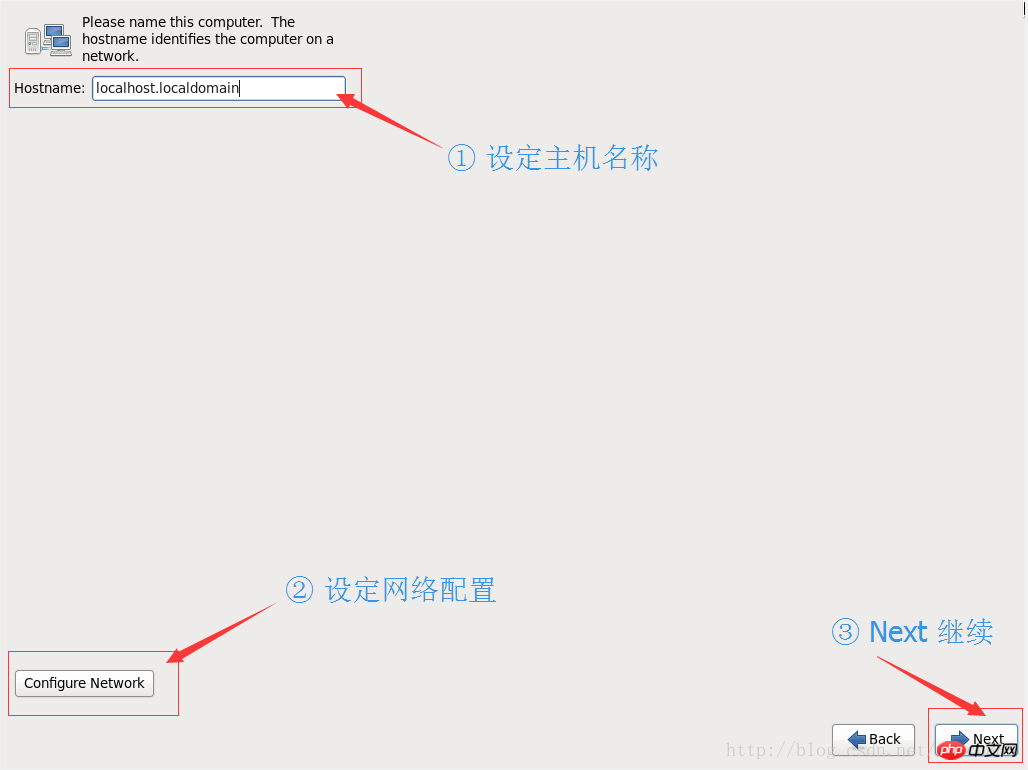 계속하려면 "다음"을 클릭하세요
계속하려면 "다음"을 클릭하세요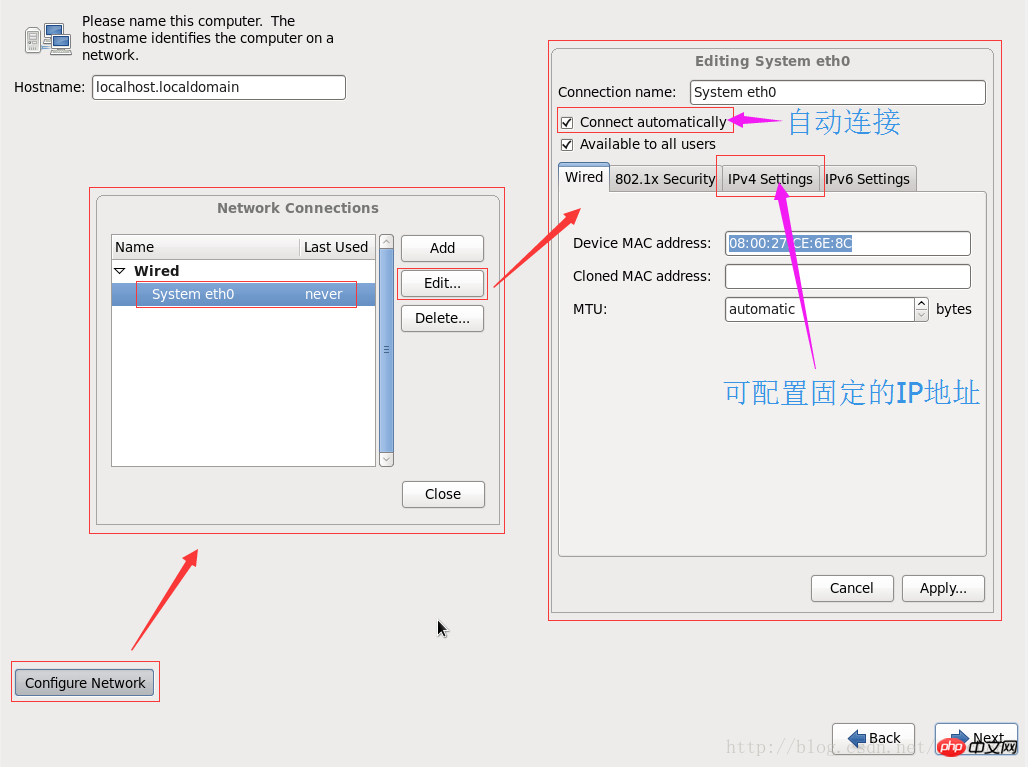 10. 비밀번호 설정, 비밀번호 입력 및 비밀번호 확인, 계속하려면 "다음" 클릭
10. 비밀번호 설정, 비밀번호 입력 및 비밀번호 확인, 계속하려면 "다음" 클릭 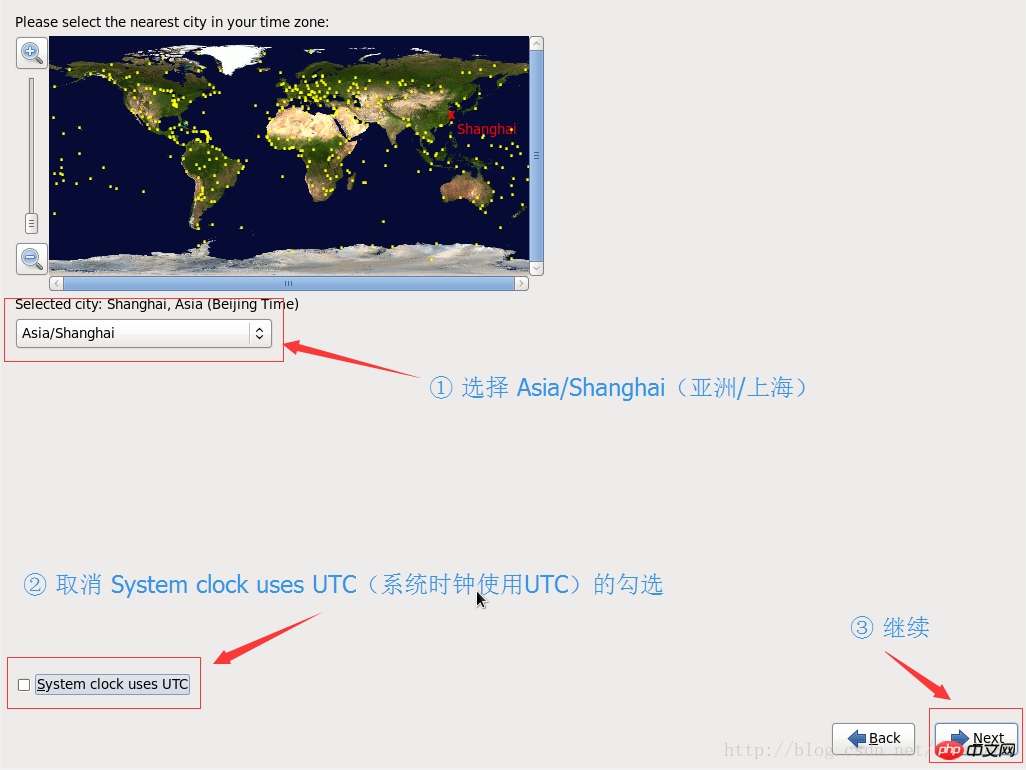 11. 디스크 파티션 형식 설정을 선택하고, 클릭하세요. 계속하려면 "다음"을 클릭하세요.
11. 디스크 파티션 형식 설정을 선택하고, 클릭하세요. 계속하려면 "다음"을 클릭하세요. 
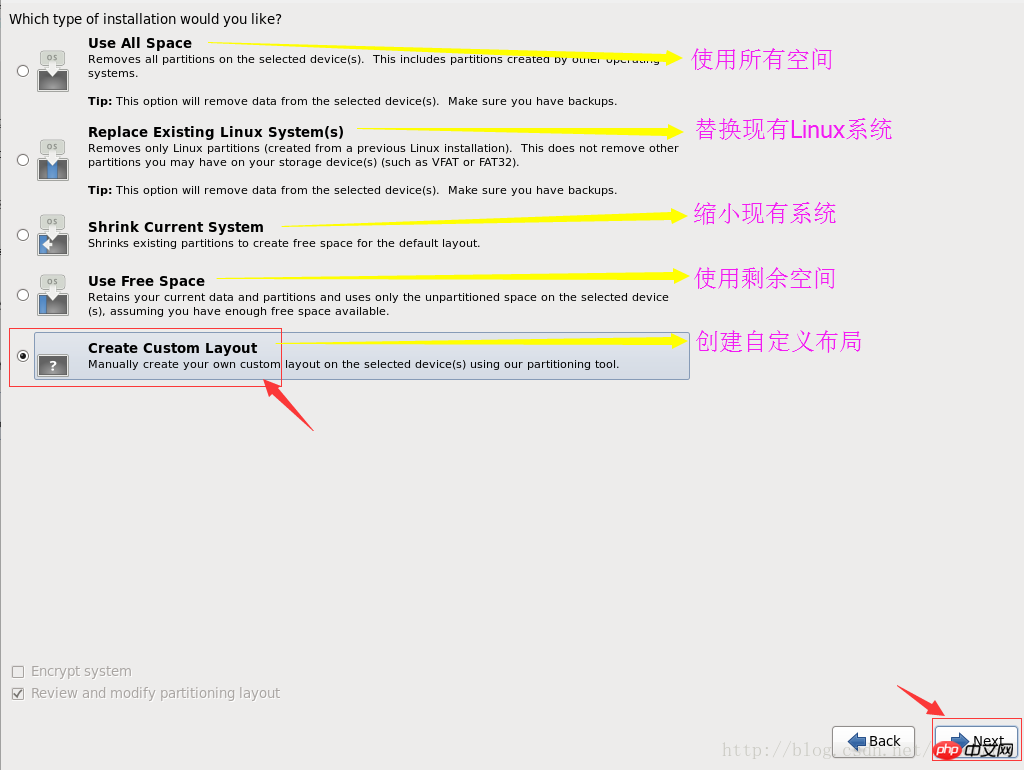
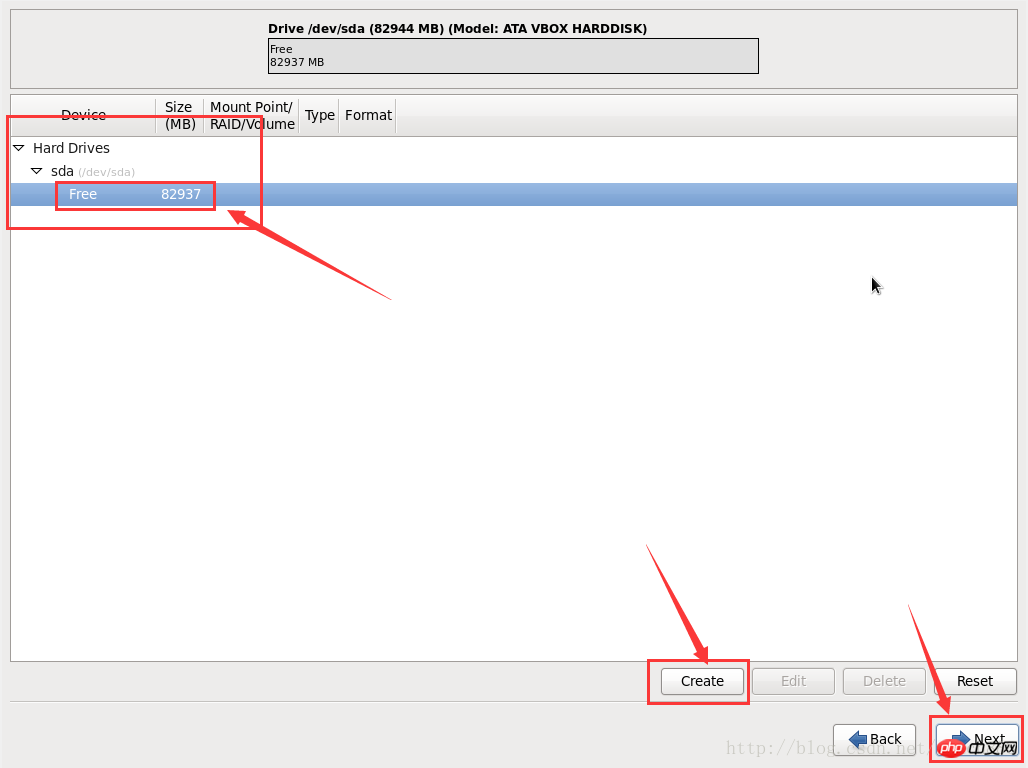
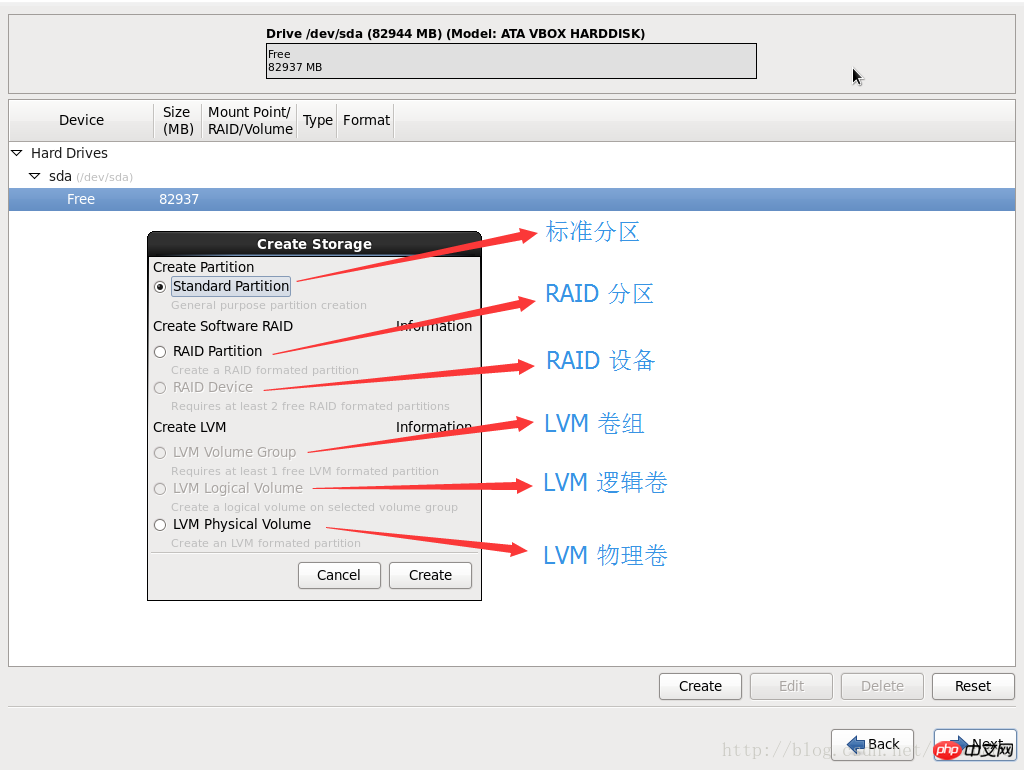
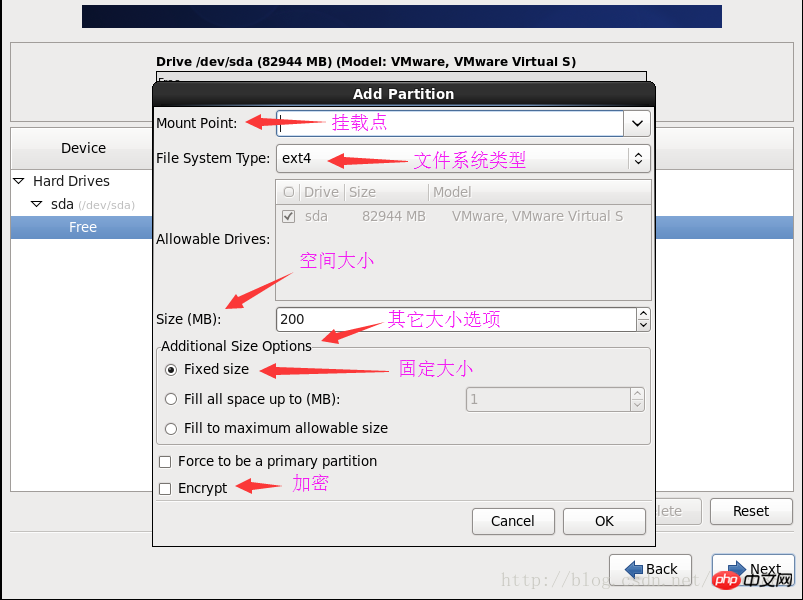
ㅋㅋㅋㅋㅋㅋㅋㅋㅋㅋㅋㅋㅋㅋㅋㅋㅋㅋㅋㅋㅋ
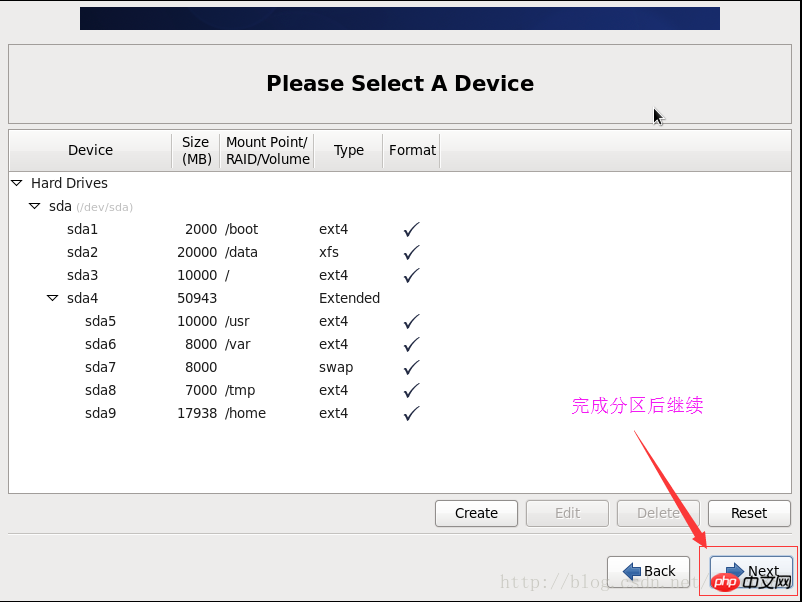
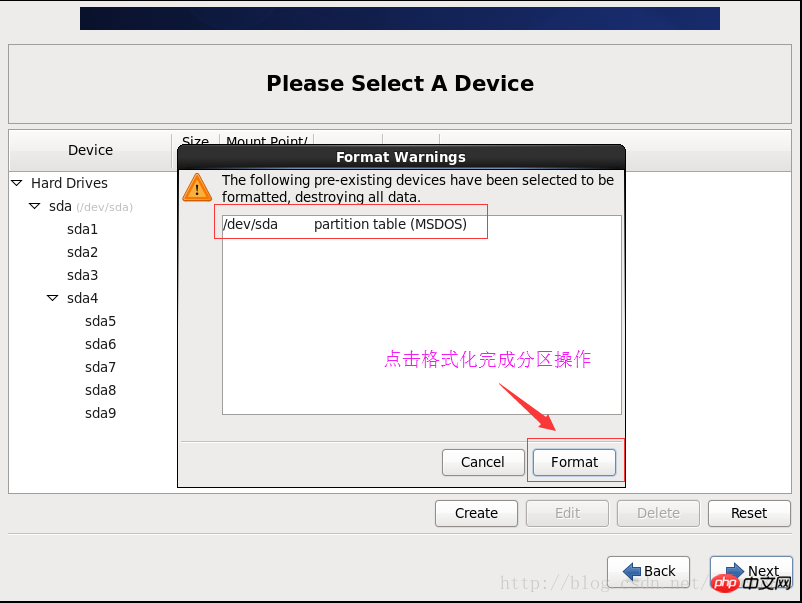

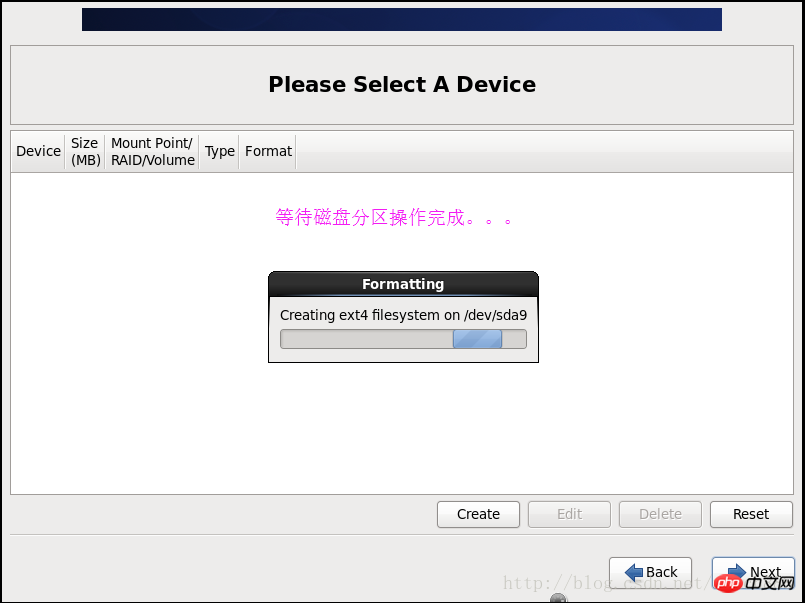
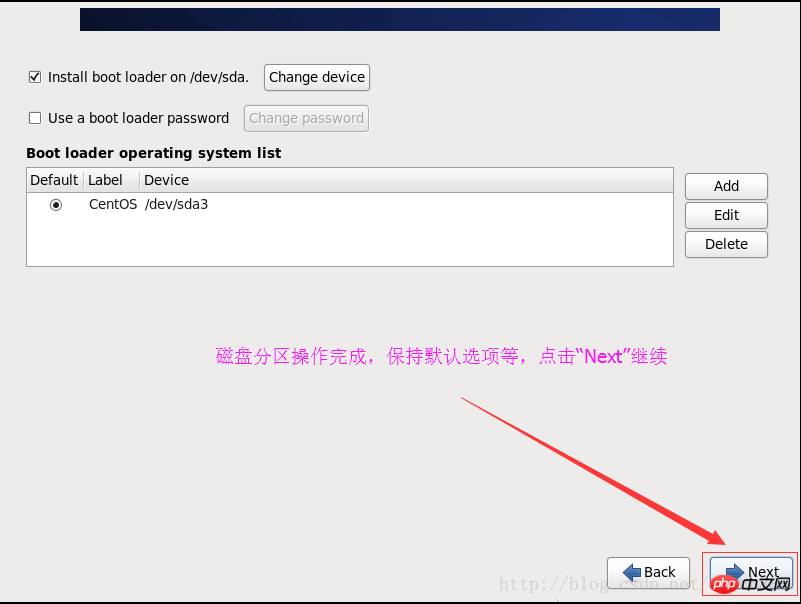
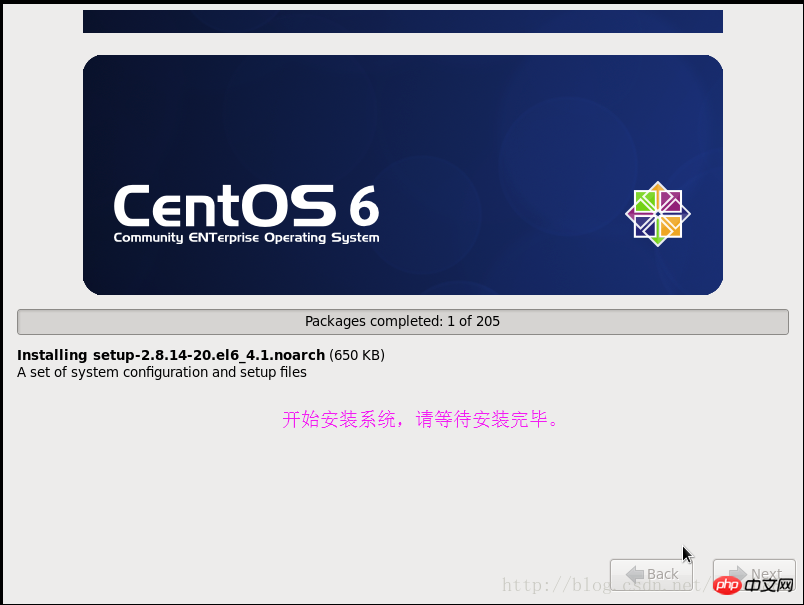 호스트 이름, IP 주소, MAC 주소, UUID 예:
호스트 이름, IP 주소, MAC 주소, UUID 예: 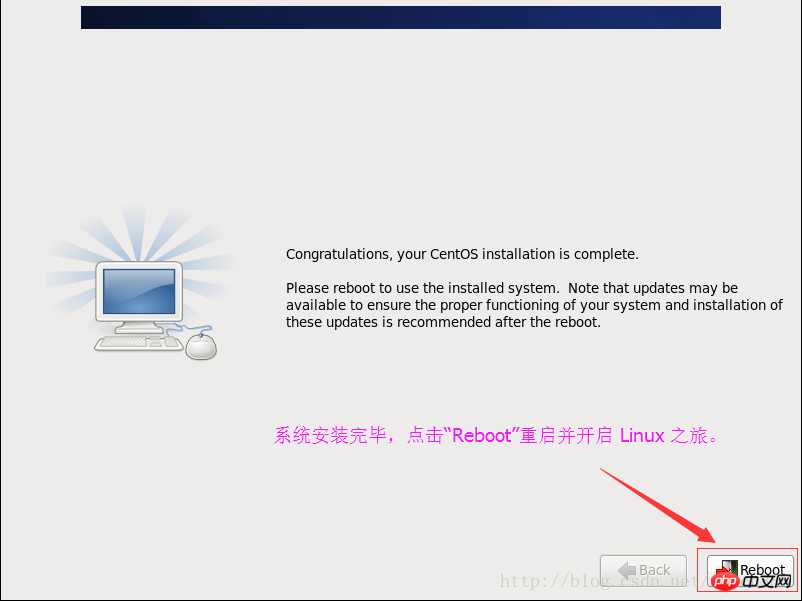
ㅋㅋㅋㅋㅋㅋㅋㅋㅋㅋㅋㅋㅋㅋㅋㅋㅋㅋㅋㅋㅋ
awk vim diff sort 내보내기 ㅋㅋㅋ locate tar cvf archive_name.tar 
핫 AI 도구

Undresser.AI Undress

AI Clothes Remover

Undress AI Tool

Clothoff.io

AI Hentai Generator

인기 기사

뜨거운 도구

메모장++7.3.1

SublimeText3 중국어 버전

스튜디오 13.0.1 보내기

드림위버 CS6

SublimeText3 Mac 버전

뜨거운 주제
 7442
7442
 15
15
 1371
1371
 52
52
 76
76
 11
11
 38
38
 19
19
 9
9
 6
6
 센토스로 중국어 입력하는 방법
Apr 07, 2024 pm 08:21 PM
센토스로 중국어 입력하는 방법
Apr 07, 2024 pm 08:21 PM
 centos7에서 USB 디스크 파일을 읽는 방법
Apr 07, 2024 pm 08:18 PM
centos7에서 USB 디스크 파일을 읽는 방법
Apr 07, 2024 pm 08:18 PM
 SCP 사용 팁 - 파일을 재귀적으로 제외
Apr 22, 2024 am 09:04 AM
SCP 사용 팁 - 파일을 재귀적으로 제외
Apr 22, 2024 am 09:04 AM
 centos 로그인 비밀번호를 잊어버린 경우 어떻게 해야 하나요?
Apr 07, 2024 pm 07:33 PM
centos 로그인 비밀번호를 잊어버린 경우 어떻게 해야 하나요?
Apr 07, 2024 pm 07:33 PM
 centos7에서 루트 권한을 활성화하는 방법
Apr 07, 2024 pm 08:03 PM
centos7에서 루트 권한을 활성화하는 방법
Apr 07, 2024 pm 08:03 PM
 centos7에서 루트 권한을 얻는 방법
Apr 07, 2024 pm 07:57 PM
centos7에서 루트 권한을 얻는 방법
Apr 07, 2024 pm 07:57 PM
 CentOS에서 루트 권한을 입력하는 방법
Apr 07, 2024 pm 08:06 PM
CentOS에서 루트 권한을 입력하는 방법
Apr 07, 2024 pm 08:06 PM
 Centos에서 게이트웨이를 구성하는 방법
Apr 07, 2024 pm 08:51 PM
Centos에서 게이트웨이를 구성하는 방법
Apr 07, 2024 pm 08:51 PM




